如何在 Excel 中啟用和使用自動資料轉換
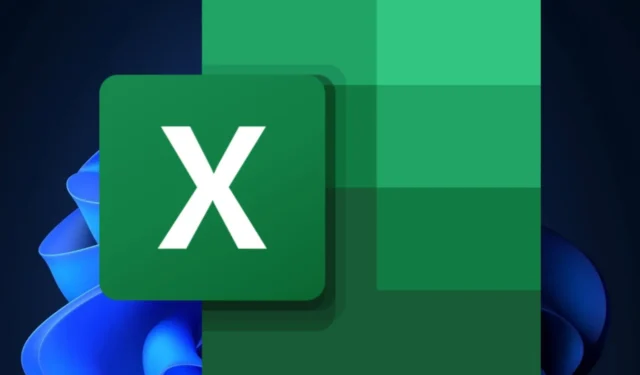
根據Microsoft 365 Insider 計畫的最新博客,Microsoft Excel 將在 Windows 和 Mac 裝置中獲得新的自動資料轉換功能。就在幾天前,這家總部位於雷德蒙的科技巨頭宣布其Copilot AI 也將從11 月開始在該平台上首次亮相。
自動資料轉換功能已發佈到 Excel,但現在 Microsoft 正在向所有 Windows 和 Mac Excel 使用者廣泛提供該功能。
此外,該公司還改進了該功能的整體佈局,使其更易於查找,同時也支援更多格式。
但這並不是全部。Microsoft 使用戶可以更改 Excel 的預設選項,甚至停用特定類型的自動資料轉換。
以下是如何在 Excel 中啟用和使用自動資料轉換
- 開啟Microsoft Excel,然後選擇「檔案」。
- 從那裡,轉到“選項”選單,然後選擇“資料”。
- 在這裡,如果向下滾動,您將看到一個新部分“自動資料轉換”。
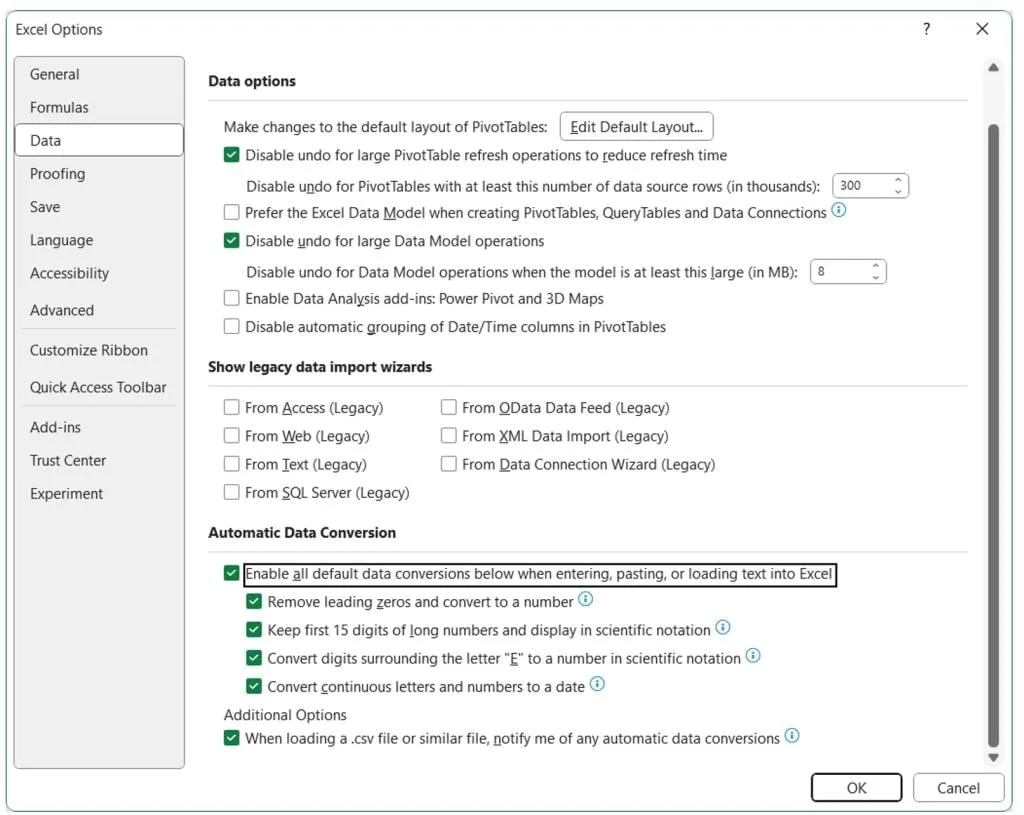
- 若要啟用自動資料轉換,請確保在 Excel 中輸入、貼上或載入文字時選取下方的啟用所有預設資料轉換。
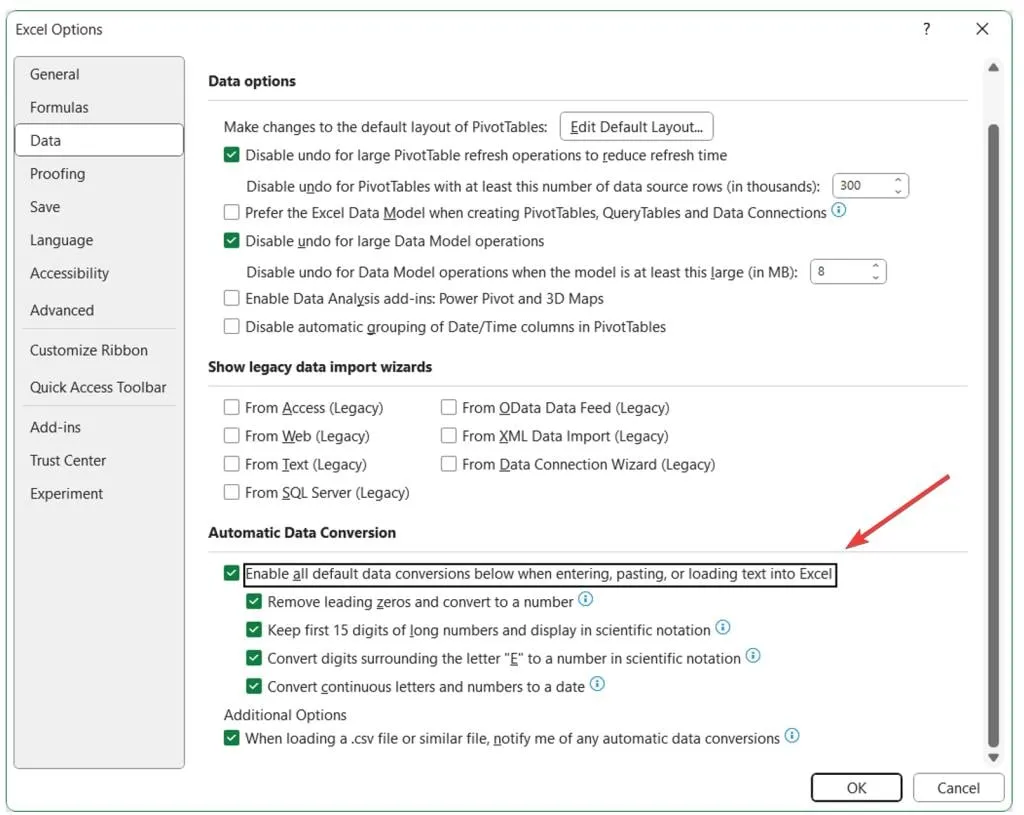
- 按一下“確定”啟用它。
要使用該功能,首先,您應該檢查「自動資料轉換」面板中的所有附加選項,並啟用您認為適合您需求的選項。
- 從數位文字中刪除前導零並將其轉換為數字。
- 如果需要,將數值資料截斷為 15 位元精度,並將其轉換為可以以科學記數法顯示的數字。
- 將字母“E”周圍的數字資料轉換為以科學記數法顯示的數字。
- 將連續的字母和數字字串轉換為日期。
選擇首選選項後,可以透過多種方式使用 Excel 中的新自動資料轉換功能。例如,微軟建議以下情況:
- 直接在儲存格中鍵入。
- 從外部來源(例如網頁)複製並貼上。
- 打開一個。.csv 或. txt 檔。
- 尋找和取代操作。
- 選擇“資料” > “文字分列”,然後使用“將文字轉換為分列精靈”。
此功能適用於所有執行 Windows(版本 2309 或更高版本)和 Mac(版本 16.77 或更高版本)的使用者。



發佈留言